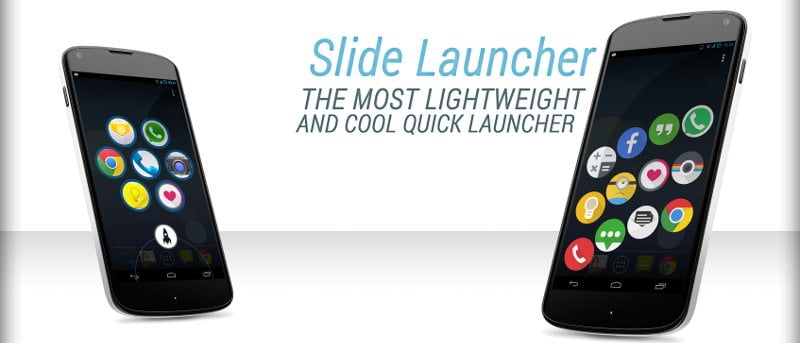En Android, puede acceder fácilmente a las aplicaciones abiertas recientemente utilizando el botón dedicado «Aplicaciones recientes», pero si desea abrir una nueva aplicación que no se haya abierto anteriormente, deberá salir de su aplicación actual, ir a la pantalla de inicio y abra el cajón de la aplicación antes de poder tocar para abrir la aplicación. Si bien hay varias aplicaciones, como Swapps, que le permiten acceder rápidamente a su cajón de aplicaciones desde cualquier lugar, la mayoría de ellas se ejecutan en segundo plano y agotan la batería y los recursos de memoria.
Slide Launcher hace las cosas con un giro. Es una aplicación de inicio que le permite acceder rápidamente a sus aplicaciones, contactos o incluso accesos directos favoritos o de uso frecuente. Sin embargo, en lugar de ejecutarse en segundo plano esperando su comando, se vincula a una tecla de acceso directo y solo se iniciará cuando ejecute la tecla de acceso directo. Esto significa que solo se iniciará cuando sea necesario y utilizará casi el 0% de RAM y uso de batería.
El uso es muy simple.
1. Instalar Lanzador de diapositivas de Play Store.
2. Una vez instalado, puede abrir Slide Launcher, ya sea directamente desde el cajón de la aplicación o deslizando hacia arriba el botón Inicio (el mismo acceso directo que Google Now). En la primera carrera, se le guiará a través de un recorrido rápido.
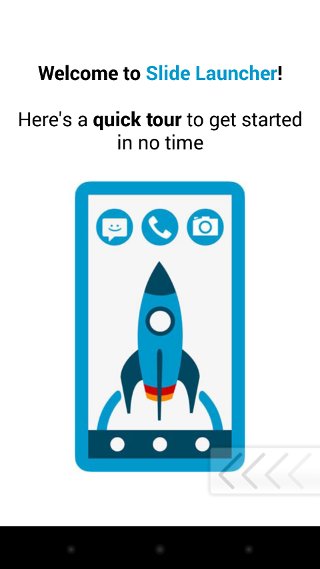
3. Vuelva a la pantalla del Iniciador de diapositivas, toque el icono (3 puntos verticales) en la esquina superior derecha. Luego puede proceder a tocar el ícono del Lápiz para agregar aplicaciones y accesos directos, o el ícono de Configuración para acceder a la Configuración.
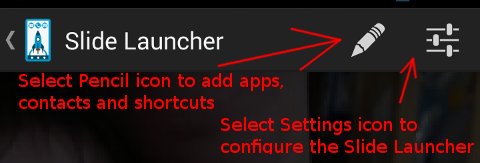
Cuando haga clic en el icono del lápiz, aparecerá un gran «+». Haz clic en él y podrás elegir una aplicación, contacto o acceso directo.
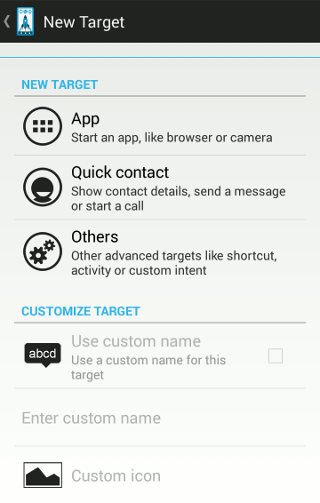
Al agregar un contacto, puede elegir la acción asociada con este contacto, como abrir los detalles del contacto, enviar un mensaje directo o realizar una llamada directa a este contacto.
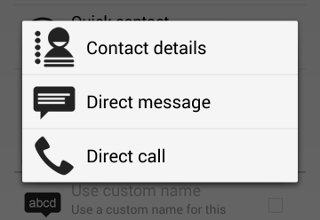
De manera similar, para la opción Otros, puede especificar un acceso directo, una actividad o una intención personalizada.
Esto es lo que verá cuando termine de agregar todas las aplicaciones y accesos directos.
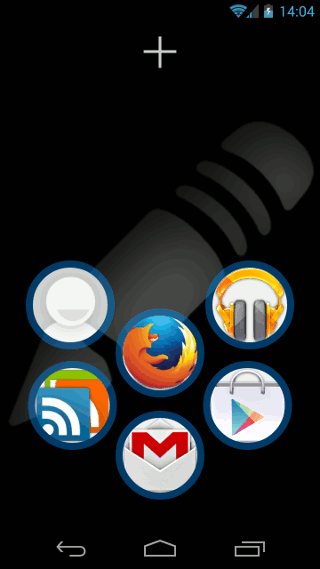
Configuración del lanzador de diapositivas
Hay varias configuraciones que puede configurar, incluido el diseño del iniciador, la apariencia, el marco y el comportamiento. El diseño predeterminado es «Círculo» (las aplicaciones se organizan de manera circular), pero puede cambiarlo a Arco, Colmena, Cuadrícula o una barra vertical. Y cuando seleccione cada diseño, le recomendará el tamaño y el espacio de destino óptimos. Por supuesto, puede optar por personalizar el suyo propio en lugar de aceptar la configuración recomendada.
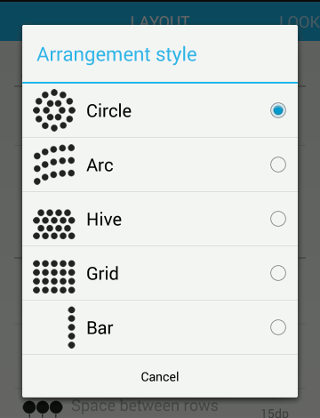
La sección Mirar le permite cambiar el tema del icono, así como el fondo del lanzador. Si te encanta la personalización, aquí es donde puedes personalizar el tema a tu gusto.
Conclusión
Slide Launcher es una aplicación bien diseñada. Una limitación es que utiliza el acceso directo de Google Now, lo que significa que en la mayoría de los casos (a menos que esté usando ROM personalizadas o Nexus 5 con el nuevo Google Launcher), tendrá que renunciar a Google Now para el lanzador de diapositivas. No uso mucho Google Now, así que esto no es un factor decisivo para mí. Con esta aplicación, ahora puedo reducir mi pantalla de inicio a solo 1 y mantenerla al mínimo.
¿Esta aplicación será de su interés?